| 总体导航图 | 学习指南 |
|
|
|
|||||||||
| < 知识点要求 |
| = 了解用来处理图像模糊、清晰以及杂质的滤镜 |
| 虽然Photoshop中用来处理图像的模糊、清晰以及杂质滤镜有许多种,其中最有用的有Gaussion Blur(高斯模糊),Unsharp,以及不同的Noise滤镜。 |
Gaussion Blur(高斯模糊)可通过Filter-blur-gaussion blur选择此滤镜。它可以在很大程度上对处理图像进行高斯模糊,造成难以辩认的浓厚的图像模糊效果。对话框如下图所示
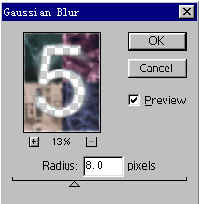 |
⊙Radius:输入或拖动滑块可调节和控制选择区域或当前处理图像的模糊程度。参数取值越大,则产生的模糊效果也越强。 |
Unsharp(边缘锐化)可通过Filter-sharp-unsharp选择此滤镜。它产生边缘轮廓锐化效果,但可用数值来调节锐化程度,在处理过程中使用晕开模糊的蒙版。对话框如下图所示。
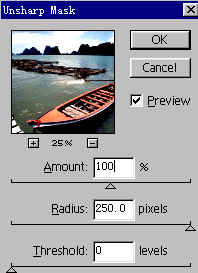 |
⊙Amount: 此参数用来控制边缘锐化强度的大小,参数取值越大则产生的边缘锐化强度也越大。 ⊙Radius: 用来控制边缘锐化的宽度,参数设置大则边缘的宽度越大。 ⊙Threshold:此参数用来决定参与运算的两个像素值之差的最低限度,当参数超过这个数值时对它们进行处理,否则不与处理。参数设置为0时,所有的像素都参与运算。 |
Noise这组滤镜可以混合干扰,制作纹理。可通过Filter-noise选择此组滤镜Noise子菜单,如下图所示。
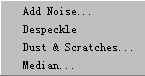 |
=Add Noise(增加噪声)执行此滤镜将在处理图像中增加一些细小的颗粒状像素,就象电视机上出现的雪花一样的效果。 =Despeckle(除斑)它寻找图像中色彩变化最大的区域,然后模糊除去过渡边缘外的东西。用户利用它来减少干扰或模糊过于清晰化的区域。并可除去扫描图像中的波纹图案。 = Dust&Scratches(粉尘和涂抹)该滤镜将搜索图片中的缺陷并将其融入周围像素中。在使用该滤镜之前,应选择要清除缺陷的区域。 = Median(平均干扰)此滤镜用来减少所选择部分像素亮度混合时产生的噪声。 |
| ~ 课后练习 |
|
|
|
|
|
| 版权所有 | |
| Copyright ©2000-2001 | |